Bemærk!: Denne artikel er tjent sit formål, og fjernes snart. For at forhindre meddelelser om "Siden blev ikke fundet", fjerner vi de links, som vi kender til. Hvis du har oprettet links til denne side, skal du fjerne dem og sammen vi internettet tilsluttet.
Med tabeltypografier i Microsoft Word kan du når som helst ændre formatet af en tabel og stadig bevare et sammenhængende dokument med et professionelt udseende.
En tabeltypografi giver et ensartet udseende til kanter, skygge, justering og skrifttyper i tabeller. Og hvis du brugertabel typografier i stedet for direkte formatering til at formatere indholdet af en tabelcelle, og du derefter skifter til en anden tabeltypografi, opdateres indholdet automatisk, så det svarer til den nye tabeltypografi.
Anvend en tabeltypografi
-
Markér den tabel, du vil formatere. Tabelværktøjer vises.
-
På fanen design under Tabelværktøjerskal du klikke på en tabeltypografi fra galleriet med tabeltypografier.
Rediger en tabeltypografi
I en tabelcelle kan du bruge typografier og direkte formatering til at formatere indholdet i cellen. Den formatering, du anvender på denne måde, tilsidesætter den formatering, der kommer fra tabeltypografien.
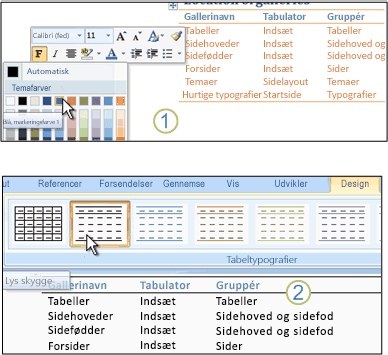
1. du kan anvende formatering på indholdet i en tabel, f. eks ændring af sidehovedets tekst til blå.
2. Når du skifter til en anden tabeltypografi, forbliver sidehovedteksten blå.
Tip!: Du kan ændre markeringen af tabeltypografier i galleriet ved at markere eller fjerne markeringen i afkrydsningsfelterne i sektionen Indstillinger for tabeltypografi under fanen design , før du åbner galleriet med tabeltypografier. Hvis tabellen ikke indeholder en kolonneoverskrift, og du ikke vil have rækker til at skifte mellem forskellige skygger, skal du fjerne markeringen i afkrydsningsfelterne kolonneoverskrift og stribede rækker . Når du åbner galleriet med tabeltypografier, får du vist eksempler, der ikke omfatter formatering for kolonneoverskrifter eller stribede rækker.










